Xftp5官网 v5.0绿色版
- 系统大小:30.63 MB
- 系统语言:简体中文
- 更新时间:01-07
- 授权方式:免费软件
- 推荐星级:
Xftp5绿色版是市面上非常流行好用的一款专业的SFTP、FTP文件传输软件,可支持SFTP(只支持SSH2)和FTP协议,支持OpenSSH,ssh.com服务器以及遵守SFTP协议标准的SSH服务器,能为不同主机创建和管理会话文件,或者启动多个同步传输,以利用最大带宽更快的文件下载/上传,实现在两个远程FTP服务器之间直接传输数据,从而大大减少传输时间。
Xftp5绿色版是市面上非常流行好用的一款专业的SFTP、FTP文件传输软件,可支持SFTP(只支持SSH2)和FTP协议,支持OpenSSH,ssh.com服务器以及遵守SFTP协议标准的SSH服务器,能为不同主机创建和管理会话文件,或者启动多个同步传输,以利用最大带宽更快的文件下载/上传,实现在两个远程FTP服务器之间直接传输数据,从而大大减少传输时间。同时,Xftp5绿色版还采用了RSA/DSA/ECDSA/ED25519公钥、密钥和键盘交互用户身份验证和RSA/DSA/ECDSA/ED25519新用户密钥向导和导入/导出密钥,以及AES128/192/256,3DES,BLOWFISH,CAST128,arc4和RIJNDAEL加密算法,在用户设置主密码之后即可为会话密码提供额外的安全保护,有效保证传输数据的安全性和保密性。当然了,Xftp5绿色版也具备强大的功能,例如直接编辑、多窗格、文件夹同步、支持FXP、服务器到服务器传输和第三方编辑器集成等等,操作简单,功能实用,且运行可靠、稳定,无论您是同时使用IPv4和IPv6还是完全在IPv6网络上,Xftp 5都能大大满足您的需求。
主要特点
(1)增强同步
Xftp 6为本地和远程的多个文件引入了增强的同步能力。用户可以轻松地将本地工作同步到远程服务器或备份服务器,以创建一致的环境。
(2)包括Unicode的各种编码支持
确保文件可以在国际上共享,不管文件名的语言如何。Xftp 6支持多种编码,包括Unicode A,因此文件名将在单个窗口内以各种语言正确显示。
(3)上下文菜单支持
支持Windows上下文菜单现在已集成到XFTP6中。右键单击文件资源管理器中的文件和文件夹,以访问Windows上下文菜单。现在你可以用一次点击来访问第三方压缩和加密程序。
(4)用主密码增强密码加密
将用户定义的字符串设置为主密码,向会话文件密码添加一层加密。主密码加密用于连接到服务器的口令(密码)、用户密钥的密码(口令)和包含在会话文件中的密码字符串。安全地将会话文件存储在云中,以便在设备之间共享。
(5)支持SSH PKCS#11
PKCS#11协议使用户能够使用硬件令牌(HSM)安全地存储用户的私钥,以增加安全性。Xmanager Power Suite 6还支持GSSAPI,密码,公钥和键盘交互式身份验证方法。
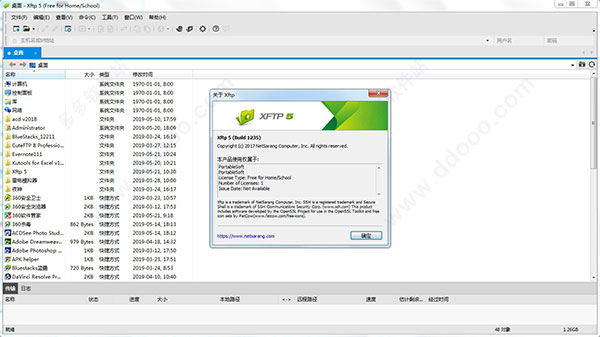
安装步骤
1、双击在本站下载的安装包,单击【下一步】
2、勾选【我接受安装协议】,单击【下一步】
3、选择公司信息
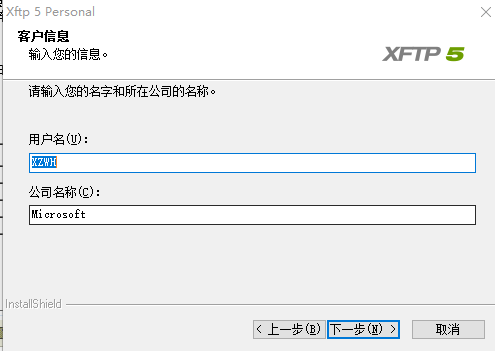
4、点击【浏览】选择安装位置
5、选择程序文件夹
6、安装中
7、安装完成
常见问题
xftp怎么连接linux虚拟机?
1、在连接linux虚拟机前请确保win能够与linux虚拟机ping通。
2、设置vmware网络适配器为仅主机模式
3、为linux配置ip地址,
命令:vi/etc/sysconfig/network-scripts/ifcfg-eth0
配置完成之后,重启服务
命令:servicenetworkrestart
ONBOOT=yes#开机自启
BOOTPROTO=none#静态地址
IPADDR=192.168.2.195#ip地址(地址随意,)
GATEWAY=192.168.2.254#(网关)
4、设置真实机的网络设置:先找到vmnet1的连接,然后右键属性。在属性面板中双击版本协议4(tcp/ipv4),设置静态ip地址。(注意:地址要和虚拟机的ip地址为同一网段哦。)
5、与XFTP连接,直接在地址栏写要连接的IP地址即可。
6、创建会话(与使用教程中连接服务器方法类似),不过这里注意一下用户和密码是linux虚拟机的。
7、填写完成后点击连接。
8、连接完成后就可进行传输了。(注意:确保真实机vmnet1的开启)